
Trong bài này, bạn sẽ học cách quản lý các quy trình dịch vụ của máy chủ ảo và làm thế nào để khởi động lại chúng nếu cần thiết.
1. Có những cách nào để có thể khởi động lại dịch vụ VPS
>>> Những gì bạn có thể làm với một máy chủ ảo?
Có hai cách chính mà việc này có thể được thực hiện. Đầu tiên là thông qua công cụ Control Panel mà bạn đã chọn cho VPS của bạn. Một cái khác là bằng cách sử dụng các lệnh trình nhất định trong khi bạn đăng nhập vào máy chủ thông qua SSH với mật khẩu gốc của bạn. – Ở bài viết dưới này mình sẽ hướng dẫn các bạn qua công cụ cPanel nhé!
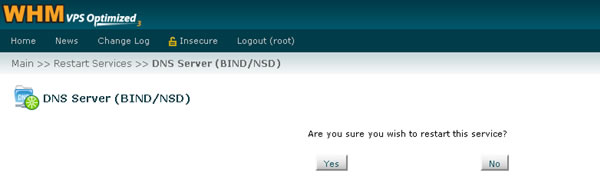
Nếu bạn đang sử dụng một Bảng Điều khiển cPanel trên Máy chủ Riêng ảo, bạn có thể khởi động lại tất cả các dịch vụ một cách nhanh chóng và dễ dàng. Để thực hiện việc này, bạn cần phải đăng nhập vào WHM bằng mật khẩu root, cho phép bạn truy cập đầy đủ quyền.
Một khi bên trong WHM của bạn, xác định vị trí các tùy chọn trình đơn khởi động lại dịch vụ. Trong trình đơn này, bạn sẽ thấy tùy chọn để khởi động lại từng dịch vụ trên Máy chủ Ảo của bạn. Tất cả bạn cần làm là chọn dịch vụ mà bạn cần và nhấp vào biểu tượng tương ứng trong trình đơn. Thao tác này sẽ bắt đầu quá trình khởi động lại. Chỉ cần đợi cho trang tải đầy đủ và thông báo cho việc khởi động lại thành công dịch vụ xuất hiện.
Thông qua trình đơn này bạn có tùy chọn để khởi động lại Máy chủ DNS (BIND / NSD), Máy chủ Thương mại Điện tử (Interchange), Máy chủ FTP (ProFTPd / PureFTPd), Máy chủ HTTP (Apache), Máy chủ IMAP (Courier / Dovecot ), Mail Server (Exim), Máy chủ POP3 (cPPOP), SQL Server (MySQL) và Máy chủ SSH (OpenSSH).
Đôi khi, nếu một dịch vụ lớn như DNS Server, hoặc Apache nếu thất bại, bạn sẽ không thể đăng nhập vào WHM. Trong những lần như thế này, giải pháp duy nhất có thể sẽ là khởi động lại dịch vụ. Đăng nhập bằng tên máy chủ hoặc IP chính của VPS và tên người dùng và mật khẩu gốc. Một khi vào trong, bạn sẽ cần phải điều hướng đến nơi dịch vụ được đặt. Điều này được thực hiện thông qua lệnh sau:
cd /etc/init.d/
Nhấn enter sau khi bạn gõ lệnh này và bạn sẽ được đưa đến thư mục init.d, nơi có tất cả các dịch vụ.
Bằng cách gõ lệnh ls -la trong thư mục init.d, bạn sẽ thấy một danh sách tất cả các dịch vụ trong đó. Bây giờ, để khởi động lại một dịch vụ nhất định, bạn phải gõ: servicename restart, nơi servicename là dịch vụ bạn muốn khởi động lại. Ví dụ, với lệnh này bạn có thể khởi động lại dịch vụ HTTP (Apache) của Virtual Server: httpd restart. Bạn cũng có thể bắt đầu và ngừng các dịch vụ theo cách tương tự bằng các lệnh sau:
httpd stop
httpd start
Chỉ từ đây, bạn có thể thực sự khởi động lại dịch vụ cPanel, nó sẽ tải lại toàn bộ Control Panel của bạn.

Leave a Reply